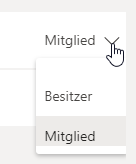Erstellen eines Teams

Namensgebung und Beschreibung Bitte geben Sie dem Team unbedingt einen sprechenden Namen, der mit ihrem Einrichtungskürzel beginnt, z.B. ITC - XXX. Darüber hinaus ist eine treffende Beschreibung der Gruppe sinnvoll. |
Um eine Besprechung zu erstellen, wird ein "Team" benötigt. Teams entsprechen dabei einer Gruppe, die eine beliebige Anzahl an Teilnehmern haben kann.
Sie brauchen nicht für jede Besprechung ein eigenes Team erstellen. In einem Team können mehrere Kanäle (auch private) erstellt werden, die dann für einzelne Kommunikationsthemen genutzt werden können. Eine Übersicht zur Nutzung finden Sie in der Dokumentation von Microsoft. Zur Erstellung eines Teams muss zunächst Teams geöffnet werden: teams.microsoft.com |
Innerhalb der Microsoft Teams Anwendung klickt man links auf das Symbol "Teams beitreten oder erstellen"
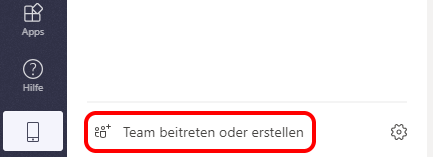
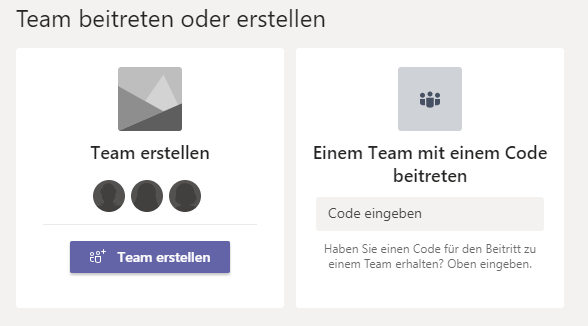
Wählen Sie den für Ihr Team passenden Teamtyp aus und folgen Sie dem Einrichtungsassistenten
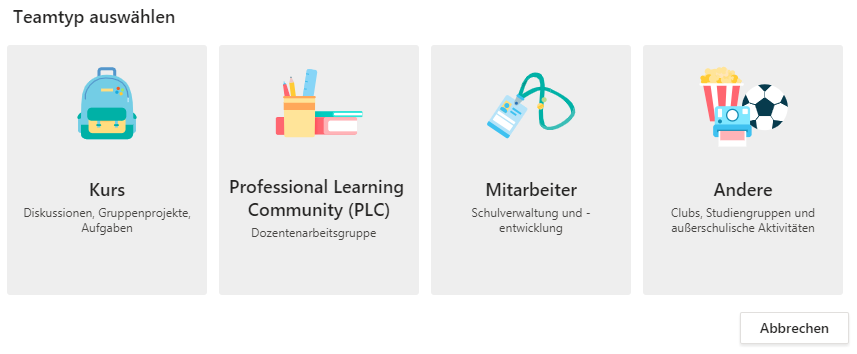
Datenschutz Bei der Erstellung des Teams unbedingt die Datenschutzoption "Privat" auswählen! Wenn "Öffentlich" gewählt wird, kann jeder in der Organisation der Gruppe frei beitreten.
|
Nach der Erstellung des Teams kann das Team in der "Teams" Ansicht ausgewählt werden. Die Mitglieder eines Teams können jederzeit angepasst werden.
Für die Team Administration sollten immer mindestens zwei Besitzer eingetragen werden. Die Einstellung dazu finden Sie im Menü. Das Menü öffnen Sie über die drei Punkte, die neben dem jeweiligen Team Namen angezeigt werden. Über den Punkt "Team verwalten" gelangen Sie zu den Einstellungen des ausgewählten Teams
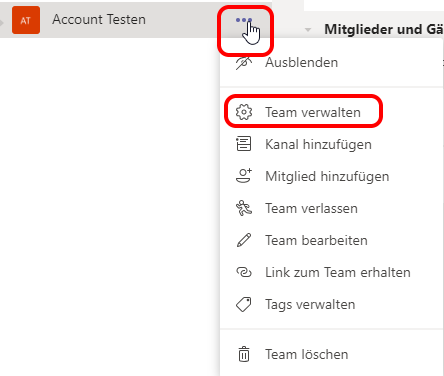
Hier können Sie nun ein weiteres "Mitglied" des Teams zum "Besitzer" ernennen und somit die Adminstrations Berechtigungen für das Team an eine oder mehrere Personen erweitern.